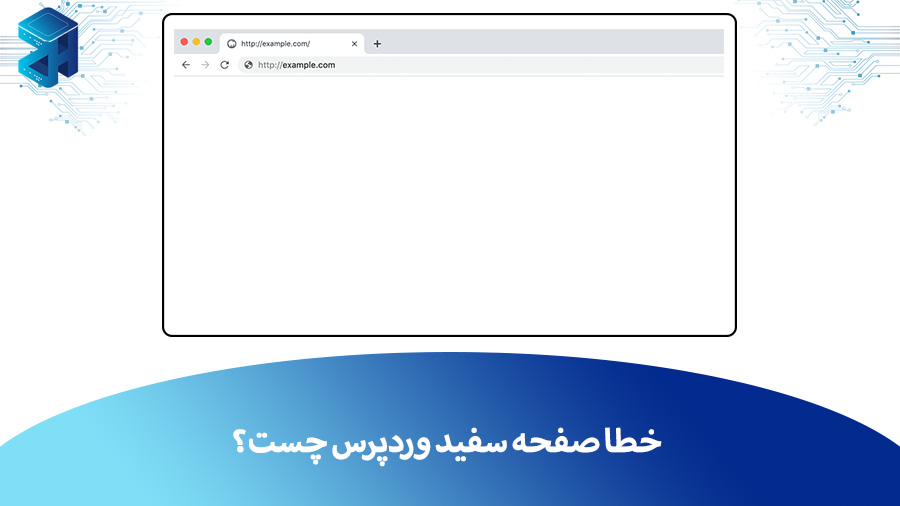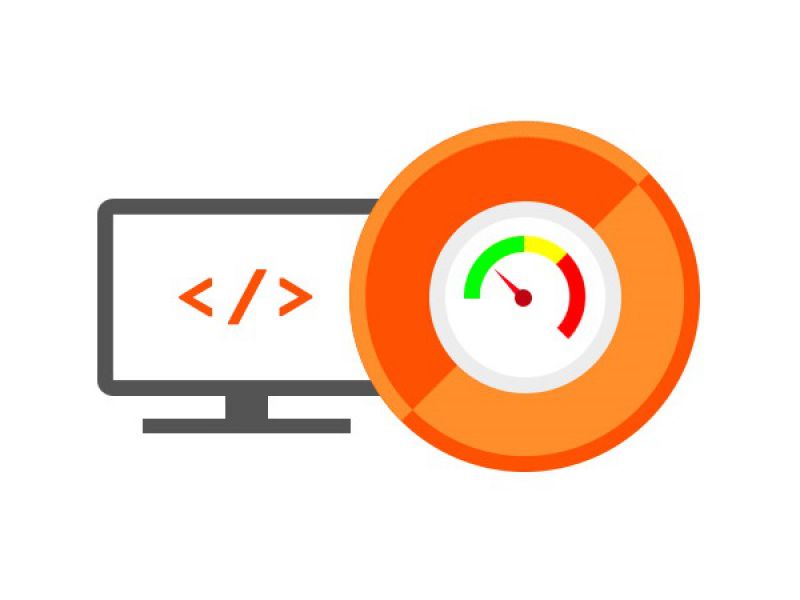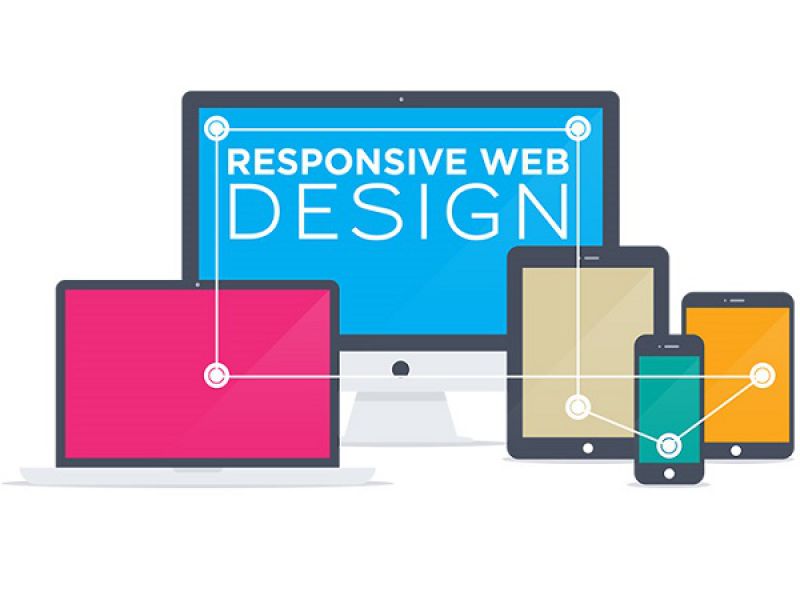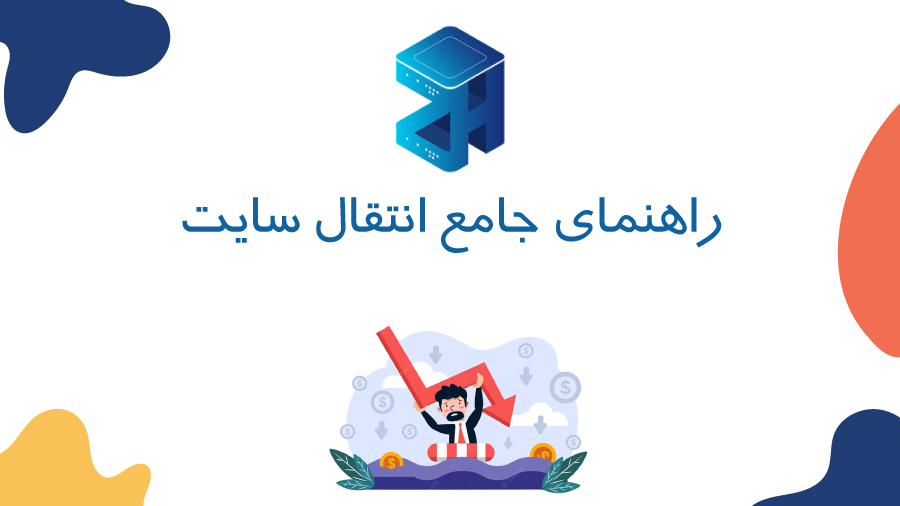آیا تاکنون با خطا صفحه سفید در وردپرس مواجه شده اید؟ این مشکل آزاردهنده که به نام “صفحه سفید مرگ” نیز شناخته می شود، ممکن است به دلایل مختلفی از جمله افزونه های ناسازگار، تداخل تم ها یا مشکلات مربوط به سرور رخ دهد. این خطا می تواند ناگهان سایت شما را غیر قابل دسترس کند و دسترسی به بخش های مدیریتی وردپرس را مسدود کند. اما نگران نباشید؛ رفع این مشکل ممکن است پیچیده به نظر برسد، اما با راهنمایی های دقیق و گام به گام، می توان آن را به راحتی برطرف کرد. در ادامه، به بررسی علل مختلف این خطا و روش های موثر برای رفع آن خواهیم پرداخت تا بتوانید وب سایت خود را دوباره به حالت عادی بازگردانید.

برای دریافت مشاوره و راهنمایی لازم در این خصوص با متخصصین ما در ارتباط باشید.
خطا صفحه سفید مرگ وردپرس چیست و چرا اتفاق می افتد؟
خطا صفحه سفید وردپرس یا خطای صفحه سفید مرگ، یکی از مشکلات رایجی است که ممکن است برای کاربران این پلتفرم محبوب پیش بیاید. این مشکل زمانی رخ می دهد که کاربر به جای مشاهده محتوای سایت، با یک صفحه کاملاً سفید مواجه می شود. این مشکل نه تنها می تواند تجربه کاربری را مختل کند، بلکه دسترسی به بخش مدیریت وردپرس را نیز مسدود می کند.
دلایل مختلفی باعث بروز این مشکل هستند که چند مورد از مهم ترین آن ها عبارتند از:
- افزونه ها و تم های ناسازگار: هنگامی که یک افزونه یا تم با نسخه وردپرس یا سایر افزونه ها سازگار نباشد، ممکن است این خطا ایجاد شود.
- پر شدن حافظه PHP: هنگامی که محدودیت حافظه PHP سرور پر می شود، وردپرس قادر به پردازش درخواست ها نخواهد بود و به جای نمایش محتوا، صفحه سفید را نشان می دهد.
- خطاهای کدنویسی: خطاهای کدنویسی نیز می توانند منجر به بروز این مشکل شوند. خطاهای syntax یا تداخل در کدهای PHP می تواند باعث عدم بارگذاری صحیح صفحات شود.
- خطاهای دیتابیس: مشکلات در ارتباط با دیتابیس یا خرابی جداول می تواند این خطا را ایجاد کند.
- خطا ووکامرس: خطا ووکامرس نیز میتواند نقشی در این مشکل داشته باشد. افزونه ووکامرس که برای ایجاد فروشگاه های آنلاین استفاده می شود، اگر به درستی پیکربندی نشده باشد یا با سایر افزونه ها تداخل داشته باشد، ممکن است باعث بروز صفحه سفید مرگ در وردپرس شود. این مشکل نشان می دهد که ترکیب عوامل مختلف می تواند منجر به این خطا شود و نیاز به بررسی دقیق و جامع دارد.
راهکارهای رفع خطا صفحه سفید وردپرس

برای حل و برطرف کردن خطا صفحه سفید وردپرس، راهکارها و روش های مختلفی وجود دارند که می توانید انجام دهید. البته اگر ابتدا علت بروز مشکل را شناسایی کنید، مسلما حل این مشکل سریع تر و راحت تر خواهد بود. اما در ادامه یک سری راهکارهای کاربردی و موثر که می توانند در این مورد به شما کمک کنند را ارائه می کنیم. با امتحان کردن هر کدام از این روش ها می توانید به حل مشکل بپردازید.
1. حالت دیباگ وردپرس را فعال کنید
فعال کردن حالت دیباگ در وردپرس یکی از بهترین راه ها برای شناسایی و رفع خطا صفحه سفید است. این ابزار به شما کمک میکند تا به راحتی مشکلات و خطاهای مختلف سایت خود را تشخیص دهید و آن ها را رفع کنید. برای فعال کردن حالت دیباگ، باید به فایل wp-config.php در root وب سایت خود دسترسی داشته باشید. این فایل را با یک ویرایشگر متنی باز کنید و به دنبال خط زیر بگردید:
define('WP_DEBUG', false);این خط را به شکل زیر تغییر دهید:
define('WP_DEBUG', true);برای نمایش خطاها و لاگ های دیباگ نیز می توانید خطوط زیر را اضافه کنید:
define('WP_DEBUG_LOG', true);
define('WP_DEBUG_DISPLAY', false);
ini_set('display_errors', 0);@این تنظیمات باعث می شود که خطاها در یک فایل لاگ ذخیره شوند و در صفحه وب نمایش داده نشوند. پس از انجام این تنظیمات، فایل را ذخیره کنید و مجدداً سایت خود را بارگذاری کنید.
با این کار، فایل لاگ دیباگ که در مسیر wp-content/debug.log ایجاد می شود، شامل اطلاعات دقیق خطاها و مشکلات خواهد بود. با بررسی این فایل، می توانید علت اصلی خطا صفحه سفید را شناسایی کرده و اقدام به رفع آن کنید. فعال کردن حالت دیباگ به شما کمک میکند تا به سرعت مشکلات را پیدا کرده و از عملکرد بهتر وب سایت خود اطمینان حاصل کنید.
2. افزونه ها را غیرفعال کنید
یکی از روش های موثر برای رفع خطا صفحه سفید وردپرس، غیرفعال کردن افزونه ها است. افزونه های ناسازگار یا به روز نشده می توانند حتی منجر به بروز مشکلاتی مانند خطا 400، خطا 401، خطا 403 ، خطا 404 و خطا 500 نیز شوند که همین مسئله هم به نوبه خود باعث ایجاد صفحه سفید مرگ می شود. برای غیرفعال کردن افزونه ها، ابتدا به پنل مدیریت وردپرس وارد شوید و به بخش “افزونه ها” بروید. در این قسمت، میتوانید افزونه ها را به صورت دستی غیرفعال کنید.
اگر دسترسی به پنل مدیریت ندارید، از طریق FTP یا کنترل پنل هاست خود، به پوشه wp-content/plugins بروید و نام پوشه افزونه ها را تغییر دهید. این کار باعث غیرفعال شدن تمامی افزونه ها می شود. سپس به سایت خود مراجعه کنید و بررسی کنید آیا مشکل حل شده است یا خیر.
در صورت رفع مشکل، به تدریج افزونه ها را یکی یکی فعال کنید تا افزونه مشکل ساز را شناسایی کنید و از استفاده مجدد آن جلوگیری کنید. این روش به شما کمک میکند تا بدون نیاز به تخصص فنی، به سرعت مشکل را شناسایی و رفع نمایید.
3. پوسته یا قالب وردپرس را بررسی کنید
بررسی پوسته یا قالب وردپرس یکی دیگر از راهکارها برای رفع خطا صفحه سفید وردپرس است. گاهی اوقات، قالب های ناسازگار یا به روز نشده می توانند باعث بروز این خطا شوند. برای بررسی این موضوع، ابتدا باید قالب فعال سایت خود را تغییر دهید. این کار می تواند به شما کمک کند تا بفهمید آیا مشکل از قالب فعلی ناشی می شود یا خیر.
برای انجام این کار، به پنل مدیریت وردپرس وارد شوید و به بخش “پوسته ها” بروید. یکی از پوسته های پیش فرض وردپرس مانند Twenty Twenty-One را فعال کنید. سپس سایت خود را بررسی کنید تا ببینید آیا مشکل حل شده است یا خیر. اگر صفحه سفید از بین رفته باشد، به احتمال زیاد مشکل از قالب قبلی بوده است.
در صورتی که به پنل مدیریت دسترسی ندارید، می توانید از طریق FTP یا کنترل پنل هاست خود، نام پوشه قالب فعلی را تغییر دهید تا به طور خودکار یکی از قالب های پیش فرض فعال شود. این روش به شما کمک میکند تا علت اصلی خطا را شناسایی کرده و اقدام به رفع آن کنید.
4. میزان محدودیت حافظه را افزایش دهید
برای رفع خطا صفحه سفید در وردپرس می توانید میزان محدودیت حافظه را افزایش دهید و از این طریق بررسی کنید که آیا مشکل قابل حل است یا خیر. محدودیت حافظه پایین ممکن است منجر به بارگذاری ناقص صفحات و ایجاد این خطا شود. برای افزایش این محدودیت، ابتدا باید به فایل wp-config.php در ریشه وب سایت خود دسترسی پیدا کنید.
1. فایل wp-config.php را با استفاده از یک ویرایشگر متنی باز کنید.
2. در این فایل، خط زیر را پیدا کنید:
define('WP_MEMORY_LIMIT', '64M');3. در صورتی که این خط وجود ندارد، آن را به فایل اضافه کنید. مقدار “64”M را می توانید به “128”M یا حتی بیشتر تغییر دهید تا حافظه بیشتری به وردپرس اختصاص داده شود:
define('WP_MEMORY_LIMIT', '128M');4. فایل را ذخیره کنید و تغییرات را اعمال نمایید.
با انجام این مراحل، محدودیت حافظه افزایش می یابد و احتمال بروز خطا صفحه سفید کاهش پیدا میکند. این روش به شما امکان می دهد تا از منابع سرور به بهترین نحو استفاده کرده و عملکرد وب سایت خود را بهبود بخشید.
5. کش سایت را پاک کنید
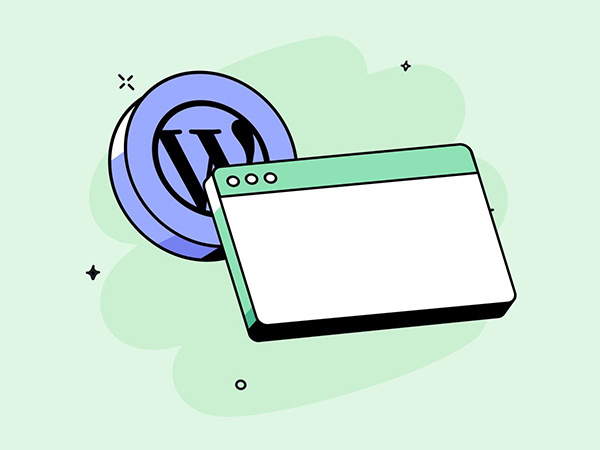
راه حل بعدی برای رفع خطا صفحه سفید وردپرس پاک کردن کش سایت است. گاهی اوقات کش های مرورگر و افزونه های کش ممکن است باعث نمایش صفحه سفید شوند. برای پاک کردن کش سایت، می توانید از مراحل زیر استفاده کنید:
- پاک کردن کش مرورگر: وارد تنظیمات مرورگر خود شوید و بخش “تاریخچه” یا “History” را پیدا کنید. سپس گزینه “پاک کردن داده های مرورگر” یا Clear browsing data”” را انتخاب کنید و کش را پاک کنید.
- غیرفعال کردن افزونه های کش: اگر از افزونه های کش مانند WP Super Cache یا W3 Total Cache استفاده میکنید، وارد پنل مدیریت وردپرس شوید و افزونه های کش را غیرفعال کنید. سپس کش سایت را از طریق تنظیمات افزونه پاک کنید.
- پاک کردن کش سرور: اگر از خدمات میزبانی که دارای کش سرور هستند استفاده میکنید، وارد کنترل پنل میزبانی خود شوید و گزینه پاک کردن کش سرور را پیدا و اجرا کنید.
این اقدامات میتواند به شما کمک کند تا خطا صفحه سفید وردپرس را رفع کرده و وب سایت خود را به حالت عادی بازگردانید.
6. خطاهای برنامه نویسی را رفع کنید
خطاهای برنامه نویسی نیز می توانند یکی از دلایل اصلی بروز خطا صفحه سفید در وردپرس باشند. برای رفع این مشکلات، ابتدا باید حالت دیباگ وردپرس را فعال کنید تا جزئیات خطاها را ببینید. این فرایند را در بخش های قبل توضیح دادیم. سپس کدهای PHP را بررسی کنید و هر گونه خطا یا تداخل را شناسایی و اصلاح کنید.
همچنین اطمینان حاصل کنید که تمام توابع به درستی نوشته شده و از کتابخانه های معتبر استفاده شده باشد. اگر افزونه یا قالبی باعث این خطا می شود، آن را موقتاً غیرفعال کنید و کدهای مرتبط را بازبینی نمایید. این اقدامات به شما کمک میکنند تا به سرعت مشکلات کدنویسی را برطرف کنید.
7. مجوز دسترسی به فایل ها و پوشه های وردپرس را بررسی کنید
بررسی مجوز دسترسی به فایل ها و پوشه های وردپرس آخرین روشی است که می توانیم برای رفع خطا صفحه سفید معرفی کنیم. برای این کار، ابتدا با استفاده از FTP یا کنترل پنل هاست خود به دایرکتوری اصلی وردپرس وارد شوید. سپس مجوزهای دسترسی به فایل ها و پوشه ها را بررسی و اصلاح کنید. مجوزهای پیشنهادی برای پوشه ها `755` و برای فایل ها `644` است. این تنظیمات را می توانید با کلیک راست روی فایل ها و پوشه ها و انتخاب گزینه “Permissions” یا “مجوزها” انجام دهید.
پس از اعمال، این تغییرات را ذخیره کرده و وب سایت خود را مجدداً بارگذاری کنید. تنظیم درست مجوزها به جلوگیری از بروز مشکلات دسترسی کمک می کند و می تواند خطا صفحه سفید را برطرف نماید. این بررسی به ویژه در مواردی که با خطاهای ووکامرس مواجه هستید، می تواند به شناسایی و رفع مشکلات احتمالی کمک کند.